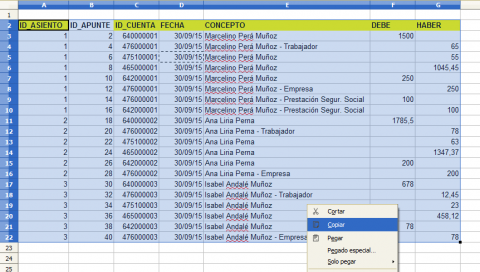Tiene varias opciones para generar asientos en el diario para facilitarle todo lo posible este proceso.
Asientos completos con varios apuntes
Si quiere importar asientos en los cuales tiene todos los apuntes lo ideal es utilizar esta opción. La clave es el campo ID_ASIENTO. Funciona como un agrupador de apuntes en un mismo asiento.
Puede usarlo para asientos de nóminas, remesas, etc. Le mostramos un ejemplo que carga una asiento completo de nóminas.
Como verá en el ejemplo se ha separado los asientos por trabajador cambiando el valor de ID_ASIENTO. Para poner todos los apuntes en el mismo asiento solo hay que indicar el mismo número de asiento.
Tenga cuidado con las numeraciones para que no se repitan entre asientos independientes.
El campo ID_APUNTE solo tiene utilidad si lo quiere usar para ordenar dentro de GeneraContaplus. Seguramente no tendrá que usarlo nunca y no se utiliza en la exportación.
En estos caso solo tendrá que usar los campos:
- ID_ASIENTO
- ID_CUENTA
- FECHA
- CONCEPTO
- DEBE
- HABER
Asientos con apunte de contrapartida automático
Este caso es habitual en la conciliación de extractos bancarios. A una cuenta concreta se le asignan diferentes cuentas de contrapartida.
Los campos que puede utilizar son:
- ID_CUENTA
- FECHA_CONCEPTO
- DEBE y HABER o IMPORTE que pasa al DEBE los importes positivos y al HABER los negativos automáticamente.
Si conoce el valor de la contrapartida lo puede indicar en ID_CUENTA_CONTRA.
Serán creados asientos con dos apuntes uno con la cuenta ID_CUENTA y otro con ID_CUENTA_CONTRA. Evidentemente el orden varía según el contenido del DEBE y HABER de cada línea.
El sistema utiliza un código de asiento automático que genera un asiento para cada línea. Si quiere agrupar apuntes en un mismo asiento tendrá que hacerlo asignando manualmente el valor de ID_ASIENTO.
Asientos de facturas
Este método permite generar asientos de hasta 5 apuntes de facturas de venta y compra.
Los campos que puede utilizar son, en rojo los mas importantes:
- FECHA
- CONCEPTO
- DOCUMENTO
- ID_CUENTA: La cuenta de IVA a utilizar. Fundamental porque determina parte del comportamiento posterior. También puede asignarla luego con el menú de asignaciones.
- CUENTA: El nombre de la subcuenta de la contrapartida.
- NIF: El NIF del sujeto de la contrapartida. Se puede utilizar para buscar ID_CONTRA.
- TIPO_IDENT: Junto con CUENTA y NIF se vuelca en el apunte de la cuenta de IVA si hemos configurado la opción "Volcar datos de tercero en apuntes de IVA" en el menú Acciones.
- BASE: Importe de la base imponible.
- DEBE o HABER: DEBE en IVA soportado y HABER en repercutido. Si quiere evitar valores negativos en las facturas de abono tiene que invertir la posición: abonos en 472 en HABER y abonos de 477 en DEBE.
- P_IVA: Porcentaje de IVA, incluido aquellos caso en que el IVA sea 0, ya que sino no tendrá registro fiscal de esa factura.
- ID_CONTRA: Cuenta del tercero. Puede buscarla por NIF consultando las subcuentas de Contaplus. No confundir con ID_CUENTA_CONTRA.
- ID_CUENTA_BASE: La cuenta de venta o gasto. Le ahorrará mucho tiempo si determina algún sistema que facilita su selección en la hoja de cálculo.
- IRPF: En aquellas cuentas con retención del IRPF aquí aparece el importe de la misma.
- ID_CUENTA_IRPF: Cuenta a utilizar en el apunte del IRPF. El importe será restado del valor en la cuento de la contrapartida.
- ID_CUENTA_CONTRA: Ideal para registrar también el pago y cobro en el mismo asiento. Cuando tenga contenido el programa directamente generará el movimiento con el cobro/pago.
Jugando con columnas con los campos anteriores puede hacer una carga muy sencilla de facturas. Revise el ejemplo Factura de compra con IRPF y pago inmediato para comprobar su potencia.
Si es una asesoría le recomendamos que estudie la posibilidad de enviar una plantilla pre-configurada a sus clientes para su registro de facturas. Pídanos ayuda o consultenes sus dudas.
Las facturas negativas mantienen el signo, si prefiere invertir el DEBE y HABER, tendrá que cambiar el importe de la cuota de IVA de su lugar habitual: en 472 pasarlo al HABER y en 477 pasar a DEBE.
Opciones de exportación
Si quiere pasar a mayúscula todos los campos de texto solo tiene que marcar la opción "Pasar a Mayúsculas". No le recomendamos esta opción, hace los listados de datos menos legibles.
Salvo que se le indique lo contrario deje la codificación de caracteres como "ISO-8859-1". "850" es una codificación antigua de caracteres de muy exporádico uso.